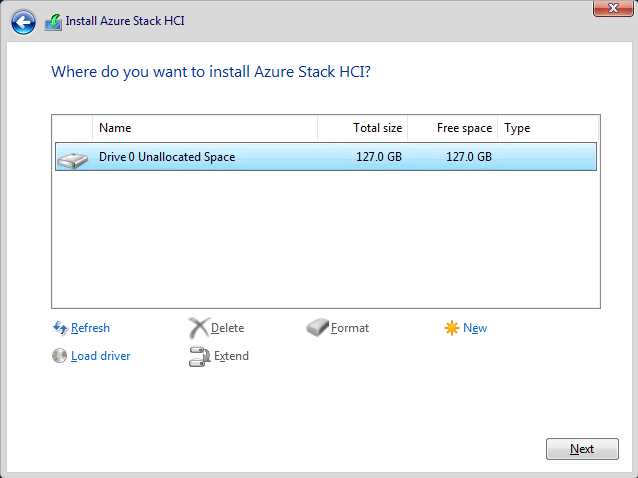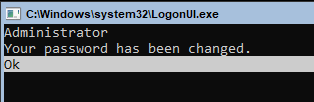Развертывание операционной системы Azure Stack HCI
Область применения: Azure Stack HCI версий 22H2 и 21H2
Предупреждение
Инструкции по развертыванию, приведенные в этой статье, относятся к более старой версии Azure Stack HCI версии 22H2. Для новых развертываний рекомендуется использовать последнюю общедоступную версию Azure Stack HCI версии 23H2. Инструкции по развертыванию см. в статье Сведения о развертывании Azure Stack HCI версии 23H2.
Первым шагом при развертывании Azure Stack HCI является скачивание Azure Stack HCI и установка операционной системы на каждом сервере, который требуется кластерировать. В этой статье рассматриваются различные способы развертывания операционной системы и использования Windows Admin Center для подключения к серверам.
Примечание
Если вы приобрели оборудование интегрированного системного решения Azure Stack HCI из каталога Azure Stack HCI у предпочтительного партнера Майкрософт по оборудованию, операционная система Azure Stack HCI должна быть предварительно установлена. В этом случае вы можете пропустить этот шаг и перейти к разделу Создание кластера Azure Stack HCI.
Определение требований к оборудованию и сети
Корпорация Майкрософт рекомендует приобрести проверенное аппаратное или программное решение Azure Stack HCI у наших партнеров. Эти решения разрабатываются, собираются и проверяются на соответствие нашей эталонной архитектуре для обеспечения совместимости и надежности, что позволяет быстро приступить к работе. Убедитесь, что используемые системы, компоненты, устройства и драйверы сертифицированы для использования с Azure Stack HCI. Проверенные решения см. на веб-сайте решений Azure Stack HCI .
Требуется как минимум один сервер, надежное сетевое подключение с высокой пропускной способностью и низкой задержкой между серверами, а также диски SATA, SAS, NVMe или постоянной памяти, которые физически подключены только к одному серверу. Однако требования к оборудованию могут отличаться в зависимости от размера и конфигурации кластеров, которые вы хотите развернуть. Чтобы убедиться, что развертывание выполнено успешно, ознакомьтесь с требованиями к системе Azure Stack HCI.
Перед развертыванием операционной системы Azure Stack HCI:
- Спланируйте требования к физической сети и сети узла.
- Если развертывание будет растягиваться на несколько сайтов, определите, сколько серверов потребуется на каждом сайте и будет ли конфигурация кластера активной или пассивной или активной и активной. Дополнительные сведения см. в статье Общие сведения о растянутых кластерах.
- Тщательно выбирайте диски и планируйте тома в соответствии с требованиями к производительности и емкости хранилища.
Служба Azure Kubernetes требования к Azure Stack HCI и Windows Server см. в статье Требования к AKS в Azure Stack HCI.
Сбор сведений
Чтобы подготовиться к развертыванию, необходимо запомнить имена серверов, доменные имена, имена учетных записей компьютеров, протоколы и версии RDMA, а также идентификатор виртуальной локальной сети для развертывания. Соберите следующие сведения о вашей среде:
Имя сервера: Ознакомьтесь с политиками именования вашей организации для компьютеров, файлов, путей и других ресурсов. Если необходимо подготовить несколько серверов, каждый из них должен иметь уникальное имя.
Доменное имя: Ознакомьтесь с политиками организации для именования доменов и присоединения к домену. Вы присоедините серверы к домену, и вам потребуется указать доменное имя.
Имена учетных записей компьютеров: Серверы, которые необходимо добавить в качестве узлов кластера, имеют учетные записи компьютеров. Эти учетные записи компьютеров необходимо переместить в собственное выделенное подразделение ( OU).
Подразделение(OU): Если это еще не сделано, создайте выделенное подразделение для учетных записей компьютеров. Проконсультируйтесь с администратором домена по поводу создания подразделения. Дополнительные сведения см. в статье Создание отказоустойчивого кластера.
Статические IP-адреса: Azure Stack HCI требует статических IP-адресов для трафика хранилища и рабочей нагрузки (VM) и не поддерживает динамическое назначение IP-адресов через DHCP для этой высокоскоростной сети. Вы можете использовать DHCP для сетевого адаптера управления, если только вы не используете два в команде. В этом случае снова потребуется использовать статические IP-адреса. Обратитесь к администратору сети за IP-адресом, который следует использовать для каждого сервера в кластере.
Сеть RDMA: Существует два типа протоколов RDMA: iWarp и RoCE. Обратите внимание, какой из них используется вашим сетевым адаптером, и, если roCE, также обратите внимание на версию (v1 или v2). Для RoCE также обратите внимание на модель коммутатора верхнего уровня стойки.
Идентификатор виртуальной локальной сети: Запишите идентификатор виртуальной локальной сети, который будет использоваться для сетевых адаптеров на серверах, если таковые есть. Его можно получить у администратора сети.
Имена сайтов: Для растянутых кластеров для аварийного восстановления используются два сайта. Сайты можно настроить с помощью доменные службы Active Directory, или мастер создания кластера может автоматически настроить их. Проконсультируйтесь с администратором домена о настройке сайтов.
Установка Windows Admin Center
Windows Admin Center — это локально развернутое браузерное приложение для управления Azure Stack HCI. Самый простой способ установки Windows Admin Center — на локальном компьютере управления (режим рабочего стола), хотя его также можно установить на сервере (режим службы).
При установке Windows Admin Center на сервере для задач, требующих CredSSP, таких как создание кластера, установка обновлений и расширений, требуется использовать учетную запись, которая является членом группы администраторов шлюза на сервере Windows Admin Center. Дополнительные сведения см. в первых двух разделах раздела Настройка контроль доступа пользователей и разрешения.
Подготовка оборудования к развертыванию
После приобретения серверного оборудования для решения Azure Stack HCI пришло время установить в стойку и подключить его. Выполните следующие действия, чтобы подготовить оборудование сервера к развертыванию операционной системы.
- Стойка всех узлов сервера, которые вы хотите использовать в кластере серверов.
- Подключите узлы сервера к сетевым коммутаторам.
- Настройте BIOS или единый интерфейс расширяемого встроенного ПО (UEFI) серверов согласно рекомендациям поставщика оборудования Azure Stack HCI, чтобы повысить производительность и надежность.
Примечание
Если вы готовитесь к развертыванию с одним сервером, ознакомьтесь с общими сведениями об отдельном сервере в ОС Azure Stack HCI.
Варианты развертывания операционной системы
Вы можете развернуть операционную систему Azure Stack HCI так же, как и при развертывании других операционных систем Майкрософт:
- Предварительная установка изготовителя сервера.
- Автоматическое развертывание с помощью файла ответов.
- System Center Virtual Machine Manager (VMM).
- Развертывание сети.
- Развертывание вручную путем подключения клавиатуры и монитора непосредственно к оборудованию сервера в центре обработки данных или путем подключения аппаратного устройства KVM к оборудованию сервера.
Предварительная установка изготовителя сервера
Для корпоративного развертывания операционной системы Azure Stack HCI рекомендуется использовать оборудование интегрированного системного решения Azure Stack HCI от предпочтительного партнера по оборудованию. Оборудование решения поступает с предустановленной операционной системой и поддерживает использование Windows Admin Center для развертывания и обновления драйверов и встроенного ПО от изготовителя оборудования.
Оборудование решения имеет диапазон от 1 до 16 узлов и тестируется и проверяется корпорацией Майкрософт и поставщиками партнеров. Чтобы найти оборудование решения Azure Stack HCI у предпочтительного партнера по оборудованию, ознакомьтесь с каталогом Azure Stack HCI.
Развертывание без лобового развертывания
Файл ответов можно использовать для автоматического развертывания операционной системы. Файл ответов использует формат XML для определения параметров и значений конфигурации во время автоматической установки операционной системы.
Для этого варианта развертывания можно использовать диспетчер образов системы Windows, чтобы создать файл unattend.xml ответов для развертывания операционной системы на серверах. Диспетчер системных образов Windows создает файл автоматических ответов с помощью графического средства с разделами компонентов, чтобы определить ответы на вопросы конфигурации, а затем обеспечить правильный формат и синтаксис в файле. Средство диспетчера системных образов Windows доступно в комплекте средств для развертывания и оценки Windows (Windows ADK). Чтобы приступить к работе, скачайте и установите Windows ADK.
развертывание System Center Virtual Machine Manager (VMM)
System Center 2022 можно использовать для развертывания операционной системы Azure Stack HCI версии 21H2 на оборудовании без операционной системы, а также для кластеризации серверов и управления ими. Дополнительные сведения об использовании VMM для развертывания операционной системы без операционной системы см. в статье Подготовка узла или кластера Hyper-V с компьютеров без операционной системы.
Важно!
Вы не можете использовать Microsoft System Center Virtual Machine Manager 2019 для развертывания кластеров под управлением Azure Stack HCI версии 21H2 или управления ими. Если вы используете VMM 2019 для управления кластером Azure Stack HCI версии 20H2, не пытайтесь обновить кластер до версии 21H2 без предварительной установки System Center 2022.
Развертывание сети
Другой вариант — установить операционную систему Azure Stack HCI по сети с помощью служб развертывания Windows.
Развертывание вручную
Чтобы вручную развернуть операционную систему Azure Stack HCI на системном диске каждого сервера, который будет кластеризован, установите операционную систему с помощью предпочтительного метода, например с DVD-диска или USB-накопителя. Завершите процесс установки с помощью средства настройки сервера (SConfig), чтобы подготовить сервер или серверы к кластеризация. Дополнительные сведения об этом средстве см. в статье Настройка установки основных серверных компонентов с помощью SConfig.
Чтобы вручную установить операционную систему Azure Stack HCI, выполните следующие действия.
Запустите мастер установки Azure Stack HCI на системном диске сервера, на котором требуется установить операционную систему.
Выберите язык для установки или примите языковые параметры по умолчанию, нажмите кнопку Далее, а затем на следующей странице мастера выберите Установить сейчас.
На странице Применимые уведомления и условия лицензии просмотрите условия лицензии, установите флажок Я принимаю условия лицензии и нажмите кнопку Далее.
В поле Какой тип установки вы хотите? выберите Настраиваемая: установите более новую версию Azure Stack HCI (дополнительно).
Примечание
Установка обновления не поддерживается в этом выпуске операционной системы.
В разделе Где вы хотите установить Azure Stack HCI? подтвердите расположение диска, на котором требуется установить операционную систему, или обновите ее, а затем нажмите кнопку Далее.
Откроется страница Установка Azure Stack HCI, чтобы отобразить состояние процесса.
Примечание
Процесс установки дважды перезапускает операционную систему, чтобы завершить процесс, и отображает уведомления о запуске служб перед открытием командной строки администратора.
В командной строке администратора нажмите кнопку ОК , чтобы изменить пароль пользователя перед входом в операционную систему, и нажмите клавишу ВВОД.
В командной строке Введите новые учетные данные администратора введите новый пароль, введите его еще раз, чтобы подтвердить его, а затем нажмите клавишу ВВОД.
В окне подтверждения ваш пароль был изменен нажмите клавишу ВВОД.
Настройка сервера с помощью SConfig
Теперь вы готовы использовать средство настройки сервера (SConfig) для выполнения важных задач. Чтобы использовать SConfig, войдите на сервер под управлением операционной системы Azure Stack HCI. Это может быть локально через клавиатуру и монитор, а также с помощью контроллера удаленного управления (без головного контроллера или контроллера BMC) или удаленного рабочего стола. Средство SConfig открывается автоматически при входе на сервер.
В окне Добро пожаловать в Azure Stack HCI (средство SConfig) можно выполнять следующие задачи начальной настройки на каждом сервере:
- Настройте сеть или убедитесь, что сеть была настроена автоматически с помощью протокола DHCP.
- Переименуйте сервер, если автоматически создаваемое имя сервера по умолчанию не подходит.
- Присоединение сервера к домену Active Directory.
- Добавьте учетную запись пользователя домена или назначенную группу домена для локальных администраторов.
- Включите доступ к удаленному управлению Windows (WinRM), если вы планируете управлять сервером за пределами локальной подсети и решили еще не присоединяться к домену. (Правила брандмауэра по умолчанию разрешают управление как из локальной подсети, так и из любой подсети в доменных службах Active Directory.)
Дополнительные сведения см. в статье Средство настройки сервера (SConfig).
После настройки операционной системы по мере необходимости с помощью SConfig на каждом сервере вы можете использовать мастер создания кластера в Windows Admin Center для кластеризации серверов.
Примечание
Если вы устанавливаете Azure Stack HCI на одном сервере, для создания кластера необходимо использовать PowerShell.
Дальнейшие действия
Чтобы выполнить следующую задачу управления, связанную с этой статьей, см. следующие статьи:
Обратная связь
Ожидается в ближайшее время: в течение 2024 года мы постепенно откажемся от GitHub Issues как механизма обратной связи для контента и заменим его новой системой обратной связи. Дополнительные сведения см. в разделе https://aka.ms/ContentUserFeedback.
Отправить и просмотреть отзыв по